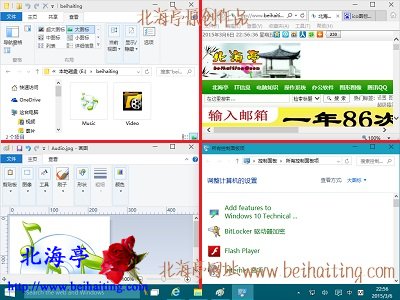|
Win10四等分屏幕操作方法图文教程 现在主流配置的电脑显示器越来越大,笔者21.5寸的都感觉落伍了,这么大的屏幕一定要合理使用,Win10位我们提供了一种选择,将不同应用程序或界面,分别放在显示器的左上、左下、右上和右下,四等分屏幕,在不影响我们正常工作的情况下,随时差看不同应用或界面的活动,您感觉怎么样,其实个人感觉左右两等分屏幕使用起来更合理些!四等分屏幕效果截图如下。
打开四个不同窗口,先点击选中其中一个,然后按住Windows徽标键不放,然后再按左向方向键“←”,界面是不是自动调整到了左边并且占据了半个屏幕?然后再按向上方向键“↑”,现在界面是不是自动调整到了左上角,同理我们可以调整两外四个窗口,将其分别放置在左下、右上和右下的位置。
看完Win10四等分屏幕操作方法图文教程的内容,您肯定想到了左右两等分屏幕的操作方法了,嘿嘿!效果如下图所示
|